Nehmen Sie an Sitzungen und Konferenzen teil, ohne sich mit der mühsamen manuellen Eingabe des Passworts und anderer Zugangsdaten herumschlagen zu müssen - dieses Mal benötigen Sie nur einen QR-Code für das Zoom-Meeting.
Eines der lästigen Dinge beim Beitritt zu einem Zoom-Meeting ist die Notwendigkeit, das Passwort einzugeben, das normalerweise aus einer alphanumerischen Kombination besteht.
Möchten Sie auf einfache Weise an einem virtuellen Meeting oder einer Konferenz teilnehmen? Scannen Sie einen QR-Code und genießen Sie die Bequemlichkeit. Erfahren Sie, wie Sie diesen QR-Code für zukünftige Meetings mit dem kostenlosen QR-Code-Generator erstellen können.
Inhaltsverzeichnis
- Wie kann ich an Zoom-Meetings teilnehmen, indem ich einen QR-Code verwende?
- Verschiedene Verwendungen von Zoom-QR-Code
- Wie erstelle ich einen QR-Code für ein Meeting?
- Warum den kostenlosen QR-Code-Generator verwenden?
- Wie füge ich einen QR-Code zu einem Zoom-Hintergrund hinzu?
- Laden Sie jetzt mehr Teilnehmer zu Ihrem Zoom-Meeting mit QR-Codes ein.
- Häufig gestellte Frage
Wie kann ich an Zoom-Meetings teilnehmen, indem ich einen QR-Code verwende?
Was ist ein QR-Code? Und wie funktioniert das für Zoom?
Nun ja, du kannst auf jeden Fall einem Zoom-Meeting über QR-Codes beitreten. Alles, was du tun musst, ist, ihn zu scannen; noch besser, es gibt 3 verschiedene Möglichkeiten, einen QR-Code zu scannen.
Scannen Sie per Smartphone-Kamera.
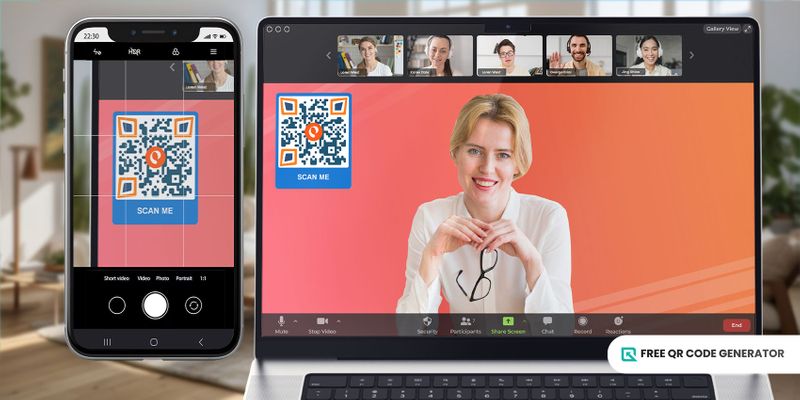
Smartphones heute sind fortschrittlicher. Kameras fungieren auch als QR-Scanner. Please provide the sentence you'd like to have translated into German.
Öffnen Sie die Kamera-App auf Ihrem Smartphone.
Richten Sie die Kamera auf den QR-Code. Stellen Sie sicher, dass der Code innerhalb des Kamerarahmens deutlich sichtbar ist.
Ihr Smartphone sollte den Zoom-Link QR-Code erkennen. Es könnte eine Benachrichtigung oder ein Pop-up erscheinen, das einen Link oder eine Aktion anzeigt, die mit dem QR-Code verknüpft ist.
4. Tippen Sie auf die Benachrichtigung oder folgen Sie der angezeigten Aktion (z. B. "Zoom-Meeting öffnen"). Diese Aktion leitet Sie zurüc Zoom-App oder Zoom-Webseite , automatisch dem Meeting beitreten.
Scan mit Google Lens
Google Lens kann auch als QR-Code-Scanner dienen, dies ist eine großartige Alternative, wenn dein Telefon keine integrierte Kamera-Scanfunktion hat.
Öffnen Sie die Google App oder die Google Lens App auf Ihrem Smartphone (verfügbar für Android- und iOS-Geräte).
Verwenden Sie die Objektivfunktion, um Ihre Kamera auf den QR-Code zu fokussieren.
3. Please make sure to double-check all the details before submitting the report. 3. Bitte stellen Sie sicher, dass Sie alle Details überprüfen, bevor Sie den Bericht einreichen. Google Lens QR-Code Der Scanner erkennt den QR-Code und liefert Informationen über den eingebetteten Link oder die zugehörige Aktion.
Tippen Sie auf den bereitgestellten Link oder die Schaltfläche. Dadurch werden Sie aufgefordert, die Zoom-App oder die Zoom-Webseite zu öffnen, um dem Meeting beizutreten.
Scannen Sie über einen Scanner eines Drittanbieters.
Wenn dein Kamerahandy nicht als Scanner funktioniert und kein Google Lens hat oder es nicht herunterladen möchte, kannst du einfach einen Scanner von einem Drittanbieter bekommen.
Laden Sie eine zuverlässige QR-Code-Scanner-App aus dem App Store Ihres Geräts herunter und installieren Sie sie.
2. Öffnen Sie die QR-Code-Scanner-App.
Verwenden Sie die Kamerafunktion der App, um den QR-Code zu scannen. Die Scanner-App erkennt die eingebetteten Informationen im QR-Code.
Befolgen Sie die Anweisungen der App, die das Öffnen der Zoom-App oder des Zoom-Meeting-Links zur Teilnahme an der Besprechung umfassen könnte.
Verschiedene Verwendungsmöglichkeiten des Zoom QR-Codes.
Zoom ist eine Videokonferenzplattform, die es Benutzern ermöglicht, an virtuellen Treffen, Webinaren und Online-Veranstaltungen teilzunehmen.
Zoom kann auf vielfältige Weise genutzt werden, um mit anderen Menschen in Verbindung zu treten; unten sind einige der Möglichkeiten und Ideen aufgeführt, die Sie beachten sollten.
Virtuelle Konferenzen und Webinare
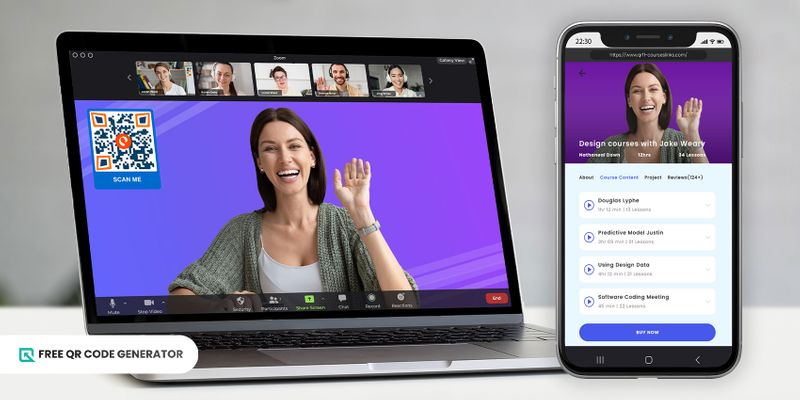
Für Großveranstaltungen wie virtuelle Konferenzen oder Webinare erleichtern QR-Codes den Teilnehmern den einfachen Zugang.
Veranstalter können einen QR-Code für das Zoom-Meeting in Werbematerialien, Veranstaltungs-Websites oder E-Mails einbetten. Teilnehmer scannen einfach den Code, um direkt an den geplanten Sitzungen teilzunehmen, ohne manuell Meeting-Details eingeben zu müssen.
Es optimiert den Anmeldeprozess, erhöht die Zugänglichkeit und gewährleistet eine reibungslose Erfahrung für Teilnehmer, die an verschiedenen Konferenz- oder Webinar-Sessions teilnehmen.
Besprechungen
In geschäftlichen oder beruflichen Umgebungen erleichtert ein QR-Code für Meetings den Prozess des Teilnehmens an geplanten Besprechungen.
Zoom-Meeting-Codes können in Meeting-Einladungen, Kalenderereignissen oder innerhalb interner Kommunikationskanäle (E-Mail, Messaging-Apps usw.) geteilt werden.
Die Teilnehmer können den QR-Code schnell scannen, um an der Besprechung teilzunehmen, wodurch die manuelle Eingabe von Besprechungs-IDs und Passwörtern entfällt. Dies beschleunigt die Einrichtung der Besprechung und fördert die Pünktlichkeit der Teilnehmer.
"Can you please provide me with some more information about the project?" "Können Sie mir bitte weitere Informationen zum Projekt geben?" Sie können einschließen Datei QR-Code in Ihrer tatsächlichen Präsentation, damit Ihr Publikum die Anhänge über ihr eigenes Telefon einsehen kann.
Tanzsessions oder Proben
Für Tanzkurse, Proben oder Gruppensitzungen, die über Zoom abgehalten werden, bieten ein QR-Code für das Zoom-Meeting eine bequeme Möglichkeit für Teilnehmer, beizutreten und sich zu engagieren.
Tanzlehrer oder Organisatoren können QR-Codes auf Stundenplänen, sozialen Medienplattformen oder Websites der Tanzgemeinschaft bereitstellen.
Studierende oder Teilnehmer können den QR-Code scannen, um sofort an der virtuellen Tanzsession teilzunehmen, ohne sich mit der Suche nach den Meeting-Details herumschlagen zu müssen. Dies gewährleistet einen reibungslosen Start in den Unterricht oder die Probe.
Virtuelle Konzerte.
Aufführungen oder Konzerte virtuell auf Zoom veranstalten. Veranstalter, Musiklehrer oder Künstler können einen QR-Code für das Zoom-Meeting über Event-Promotion, Notenblätter oder Aufführungspläne verteilen.
Zuschauer und Teilnehmer können ganz einfach das virtuelle Konzert durch Scannen des QR-Codes besuchen, was es ihnen ermöglicht, die Vorstellung ohne umständliche Eintrittsverfahren zu genießen.
Zoom-Meeting-Codes für Online-Kurse
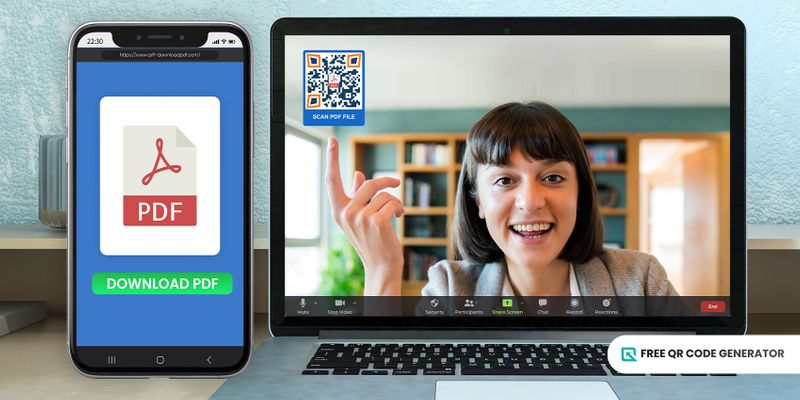
Die Förderung von Bildungserfahrungen durch Online-Klassen unter Verwendung von Zoom. Please provide me with the sentence you would like me to translate into German.
Lehrkräfte oder Bildungseinrichtungen können QR-Codes in Lehrmaterialien, Lernmanagementsysteme oder E-Mail-Kommunikation mit Studierenden integrieren.
Studierende können ganz einfach auf virtuelle Klassenzimmer zugreifen, indem sie den QR-Code scannen. Dies verringert die Einstiegshürden, fördert die Beteiligung und minimiert die Zeit, die für den Zugriff auf das Meeting benötigt wird und fördert so ein effizienteres Lernumfeld.
Wie erstelle ich einen QR-Code für ein Meeting?
Gehe zum Kostenloser QR-Code-Generator Bitte stellen Sie sicher, dass Sie vor dem Gebrauch die Anweisungen sorgfältig lesen.
Klicken Sie auf die URL QR-Code-Lösung.
Fügen Sie Ihren Zoom-Meeting-Link ein.
Klicken Sie auf die dynamisch Option, dann erzeugen QR-Code-Schaltfläche
5. Passen Sie Ihren QR-Code an. Gestaltung unter Verwendung der verfügbaren Anpassungswerkzeuge
6. Testen Sie Ihren QR-Code, indem Sie ihn zunächst auf Ihrem eigenen Gerät scannen.
Laden Sie Ihren QR-Code herunter und teilen Sie ihn. Er funktioniert sowohl auf digitalen als auch auf gedruckten Plattformen.
Warum den kostenlosen QR-Code-Generator verwenden?
Die heutige Vielzahl an QR-Code-Software erschwert die Auswahl der besten Option als zukünftiger Partner noch mehr.
Aber wir haben die wichtigsten Gründe aufgelistet, warum Sie sich für diesen Generator entschieden haben. Schauen Sie unten.
Bietet sowohl dynamische als auch statische
Dieser Generator bietet sowohl statische als auch dynamische Funktionen. dynamischer QR-Code "Statische Lösungen eignen sich am besten für dauerhafte Kampagnen oder Verwendungen, die keine häufigen Updates benötigen."
Dynamische hingegen sind fortgeschrittenere Typen. Es ermöglicht Ihnen, Ihre eingebetteten Daten zu bearbeiten und. bestehende QR-Codes umleiten zu einer anderen Information, damit Sie keinen neuen Code mehr generieren müssen.
Sie können auch seine Leistung über die Tracking-Funktion verfolgen, die Details über die Anzahl der Scans, Zeit und Datum des Scans, Standort des Scanners und sogar das Gerät, das zum Scannen des Codes verwendet wurde, liefert.
Abgesehen davon, können Sie diesem Code auch ein Passwort hinzufügen und eine Ablaufzeit festlegen. Mit beiden QR-Code-Typen in der Hand können Sie so viel mehr erreichen!
Verfügbarkeit vieler Lösungen.
Der kostenlose QR-Code-Generator bietet 20 QR-Code-Lösungen, aus denen Sie wählen können. URL QR-Code , vCard- und sogar WiFi-QR-Code-Lösungen.
Es ist wichtig, eine breite Auswahl an Lösungsmöglichkeiten zu haben, da sich auch Fragen und Probleme unterscheiden. Wenn es viele Auswahlmöglichkeiten gibt, kannst du die beste QR-Code-Lösung auswählen, die deinem Zweck entspricht.
Anpassungswerkzeuge
Es wird auch mit verschiedenen Anpassungswerkzeugen geliefert, die Sie mischen und kombinieren können, bis Sie den gewünschten QR-Code-Look erreichen.
Sie können die Augenform, Musterstile und Rahmen entwerfen. Sie können außerdem ein Logo und einen Handlungsaufruf zu Ihrem Code hinzufügen. Die Erstellung eines einzigartigen QR-Codes für Zoom-Meetings neigt dazu, mehr Scans zu erhalten.
Bitte beachten Sie nur, dass die Anpassung in keiner Weise die Lesbarkeit Ihres QR-Codes beeinträchtigen sollte.
Benutzerfreundliche Oberfläche
Eine benutzerfreundliche Oberfläche wird es jedem ermöglichen, auch ohne technische Expertise eigene QR-Code-Kampagnen zu erstellen.
Alle Tasten sind leicht verständlich, außerdem können viele Blogs als Ihr Leitfaden dienen. Sie können Tipps und Ideen aus diesen Blogs erhalten.
24/7 Kundenservice
Falls es Ihnen immer noch schwerfällt, Ihren eigenen QR-Code zu erstellen oder zu verwalten, brauchen Sie sich keine Sorgen zu machen, da ein Kundenservice-Team rund um die Uhr zur Verfügung steht, das Ihnen gerne alle Fragen beantwortet und Sie tatkräftig unterstützt.
Es ist jedoch wichtig zu bedenken, dass Sie den Kundenservice nur kontaktieren können, wenn Sie ein Konto erstellt haben. Stellen Sie also sicher, zuerst ein Konto zu erstellen. Keine Sorge, keine Kreditkartendetails erforderlich!
Wie füge ich einen QR-Code zu einem Zoom-Hintergrund hinzu?
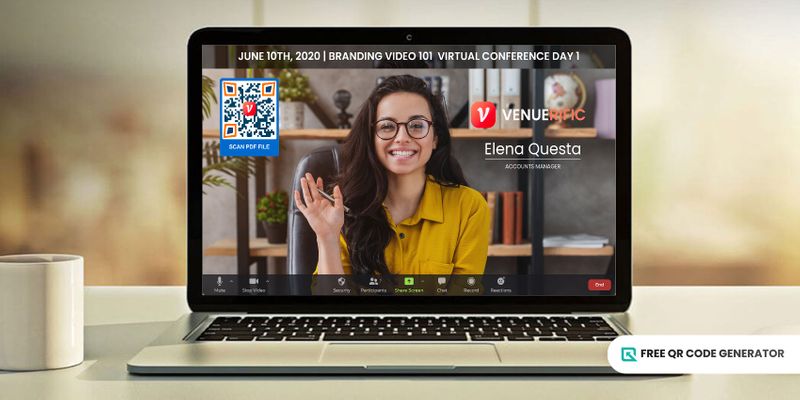
Nachdem Sie gelernt haben, wie man einen QR-Code erstellt, können Sie diesen jetzt als Hintergrund-QR-Code für laufende Zoom-Meetings verwenden.
Um dies zu tun, können Sie den kostenlosen virtuellen Hintergrund-Ersteller von Canva verwenden. Allerdings müssen Sie ein Konto erstellen, um es kostenlos nutzen zu können. Nach der Anmeldung befolgen Sie diese Schritte:
1. Geh zu deinem Canva Konto, klicken Sie auf die Suchleiste und geben Sie "Zoom Virtual Background" ein.
Wählen Sie eine Vorlage aus und passen Sie die Vorlage an. Sie können den Hintergrund ändern und weitere Details hinzufügen, wie Bilder und Texte.
Klicken Sie auf "Uploads", dann auf "Medien hochladen". Wählen Sie den Zoom-QR-Code aus, den Sie zuvor gespeichert haben.
Drücken Sie auf die Schaltfläche "Teilen" in der oberen rechten Ecke, dann laden Sie es herunter. Verwenden Sie dies in Ihrem nächsten Zoom-Meeting.
Laden Sie jetzt mehr Teilnehmer zu Ihrem Zoom-Meeting über QR-Codes ein.
Ein QR-Code für ein Zoom-Meeting ist nicht nur ein Werkzeug für einen einfachen Zugang, sondern auch eine großartige Möglichkeit, mehr Teilnehmer zu ermutigen.
Wer würde nicht gerne an einer Konferenz oder einem Webinar teilnehmen, ohne sich mit der lästigen manuellen Eingabe herumschlagen zu müssen, oder?
Überwinden Sie das traditionelle Teilen von Links und das Kopieren von Passwörtern. Es ist an der Zeit, mit den wachsenden Innovationen um Sie herum Schritt zu halten, und QR-Codes sind genau das Richtige dafür.
Gehe noch heute zum Free QR Code Generator, melde dich an und erstelle deinen eigenen QR-Code für dein kommendes Zoom-Meeting.
Häufig gestellte Frage
Wie kann ich mich mit einem QR-Code auf meinem Laptop zu einem Zoom-Meeting anmelden?
Du kannst immer noch den QR-Code auf dem Laptop scannen. Du kannst den QR-Code auf deinem mobilen Gerät speichern und dann die Kamera deines Laptops öffnen.
Blitzen Sie den QR-Code auf einem mobilen Gerät und positionieren Sie ihn vor der Laptop-Kamera. Das Scannen sollte sofort beginnen.

